Mit dem Plesk Toolkit kannst du deine WordPress-Seite nicht nur komfortabel verwalten, sondern auch wirksam optimieren. Das Toolkit vereint Performance-Steigerung, Sicherheitslösungen und SEO-Werkzeuge in einer zentralen Oberfläche.

Zentrale Punkte
- Schnelle Installation mit nur einem Klick inklusive Konfiguration
- Staging & Synchronisation für risikolose Tests
- Sicherheitsautomatisierung schützt vor Angriffen
- Performance-Tools optimieren Ladezeiten
- SEO-Werkzeuge für bessere Positionen in Suchmaschinen
Plesk Toolkit: Mehr als nur ein Verwaltungsinterface
Das Plesk Toolkit erspart dir zeitraubende Standardaufgaben und liefert dir gleichzeitig Kontrolle über technische Details. Mit der Ein-Klick-Installation richtest du eine neue WordPress-Site innerhalb von Sekunden ein – inklusive Datenbank, Benutzer und Basis-Konfiguration. Darüber hinaus bietet dir das Toolkit einen umfassenden Überblick über alle Sites, die du betreibst. Ob einzelne Domains oder Multisite-Installationen, du steuerst alles zentral.
Die WordPress-Installation mit Plesk funktioniert deutlich schneller als herkömmliche Methoden. Du brauchst keine manuelle Einrichtung mehr vornehmen und kannst sofort mit dem Aufbau deiner Website beginnen. So bleibt mehr Zeit für Struktur und Inhalte.
Ein weiteres starkes Feature ist die Verwaltungsautomatisierung: Updates für Plugins, Themes und Kernsystem lassen sich automatisieren oder für Gruppen festlegen. Gerade bei mehreren Sites hilft das dabei, einen konsistenten Standard auf allen WordPress-Installationen zu gewährleisten. Besonders praktisch ist auch die zentrale Übersicht aller Plugins und Themes, mit der du rasch erkennst, wo Handlungsbedarf bei Updates oder Sicherheitslücken besteht.
Darüber hinaus kannst du mit dem Plesk Toolkit detailliert festlegen, in welchen Intervallen und in welchem Umfang Aktualisierungen stattfinden sollen. Auf Wunsch erhältst du Benachrichtigungen, bevor wichtige Updates anstehen, sodass du rechtzeitig darauf reagieren kannst. So behältst du stets den Überblick über deine Installationen, ohne jede einzelne Website separat ansteuern zu müssen.
Staging und Synchronisation sicher nutzen
Mit der integrierten Staging-Umgebung testest du neue Features oder Updates, ohne deine Live-Site zu gefährden. Diese Funktion ist ideal, um Änderungen an Themes, Scripts oder Plugins risikofrei zu prüfen. Sobald du zufrieden bist, überträgst du die Version mit einem Klick zur Live-Version – vollständig synchronisiert.
Die Vollständigkeit macht den Unterschied: Selbst alle Media-Dateien sowie speziell erstellte Datenbanken werden vom Toolkit berücksichtigt. Je nach Bedarf kannst du auch bestimmen, welche Inhalte synchronisiert werden – beispielsweise nur Dateien, nicht aber die Datenbank. Das bietet dir Flexibilität bei umfangreichen Websites, die viele Bilder, Videos oder andere Assets beherbergen. Auf diesem Weg kannst du sicherstellen, dass nur die wirklich benötigten Elemente synchronisiert werden und die Live-Umgebung sauber bleibt.
Darüber hinaus erlaubt das Staging im Plesk Toolkit auch die vorbereitende Analyse deiner Website-Leistung. Wenn du zum Beispiel neue Plugins oder ein anderes Theme testest, kannst du schon im Staging feststellen, ob sich die Ladezeiten verschlechtern. So vermeidest du böse Überraschungen bei deinem Live-System und hast stets ein Ass im Ärmel, falls etwas nicht wie geplant funktioniert.

Performance optimieren: Schneller Traffic, bessere Rankings
Ladezeit gehört zu den wichtigsten Faktoren für Nutzererlebnis und SEO. Das Plesk Toolkit erleichtert dir viele Maßnahmen zur Seitenbeschleunigung. Ich beginne immer mit der Bildoptimierung – Plugins wie Imagify lassen sich direkt aus dem Toolkit heraus installieren. Sie reduzieren Bildgrößen ohne sichtbaren Qualitätsverlust.
Anschließend teste ich verschiedene Caching-Plugins wie WP Super Cache oder W3 Total Cache. Beide Werkzeuge reduzieren Serverlast und Auslieferungszeiten erheblich. Besonders bei mobil aufgerufenen Seiten ergibt sich dadurch ein deutlicher Vorteil. Gleichzeitig lohnt es sich, im Toolkit deinen PHP-Arbeitsspeicher anzupassen und ggf. die PHP-Version zu optimieren. Dadurch holst du in vielen Fällen noch einmal zusätzliche Performance heraus.
Wichtig zu beachten ist, dass nicht alle Caching-Lösungen gleichermaßen mit jedem Theme oder Plugin harmonieren. Daher empfiehlt es sich, die Ergebnisse im Staging genau zu prüfen, bevor du auf das Live-System umschaltest. Verursachen Plugins Konflikte, wirst du das im Staging zuerst bemerken. So kannst du Anpassungen vornehmen, bevor deine Besucher davon betroffen sind.
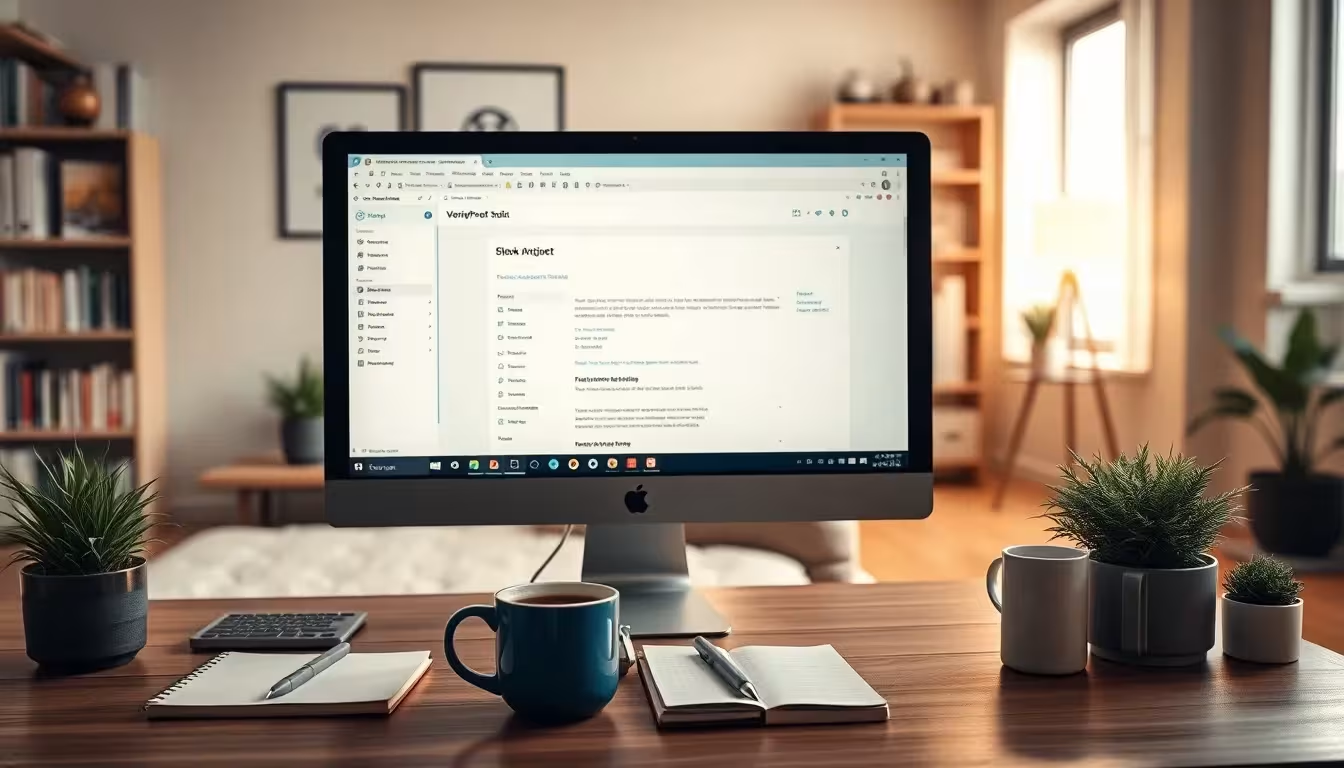
CDN-Integration und Code-Verschlankung
Ein Content Delivery Network (CDN) wie Cloudflare hilft dir, statische Inhalte wie Bilder oder CSS weltweit schneller auszuliefern. Das Plesk Toolkit unterstützt die einfache Anbindung per DNS oder Plugin. Im Benutzerpanel konfigurierst du schnell, welche Inhalte ausgelagert werden sollen.
Zusätzlich empfiehlt sich eine Code-Minimierung. Viele WordPress-Themes und Plugins liefern große CSS- und JavaScript-Dateien mit, die nicht vollständig genutzt werden. Plugins zur Datei-Minifizierung reduzieren diese Dateien, ohne die optische Darstellung zu beeinflussen. Damit sinkt die Zahl der HTTP-Requests – ein echter Performancegewinn.
Gerade bei stark frequentierten Websites mit vielen dynamischen Elementen ist die Kombination aus CDN, Caching und Code-Verschlankung essenziell. Hier kommt dir das Plesk Toolkit durch die verzahnte Verwaltung zugute. Du kannst nämlich gleichzeitig Plugin-Einstellungen überwachen, Updates kontrollieren und notwendige Änderungen an deinen DNS-Einstellungen vornehmen, ohne zwischen verschiedenen Panels oder Dienstleistern springen zu müssen.
Automatisierte Plugin-Kompatibilitätsprüfung
Eine häufig unterschätzte Herausforderung beim Betrieb mehrerer WordPress-Installationen ist die Kompatibilität der installierten Plugins. Gerade wenn du komplexe Seiten mit verschiedenen Themes und dutzenden Plugins betreibst, kann ein fehlerhaftes Update schnell zu Konflikten führen. Das Plesk Toolkit erleichtert dir in Kombination mit bestimmten Automatisierungsroutinen die Prüfung von Plugin-Kompatibilitäten.
Du kannst zum Beispiel automatische Scans einrichten, die prüfen, ob eine neuere Plugin-Version bekannte Probleme mit anderen Erweiterungen aufweist. So wirst du rechtzeitig gewarnt und kannst gegebenenfalls im Staging testen, ob das Update wirklich problemlos funktioniert. Dieser Prozess spart Zeit und senkt das Risiko von Ausfällen oder Darstellungsfehlern auf deinen Seiten.
Fehleranalyse und Debugging mit Plesk
Wenn doch einmal etwas hakt, bietet das Plesk Toolkit schnelle Hilfe bei der Fehleranalyse. Du kannst Debug-Logs aktivieren und die PHP-Fehlermeldungen direkt über das Panel auslesen. Das ist besonders nützlich, wenn ein Plugin nicht richtig funktioniert oder neue Code-Anpassungen Probleme verursachen.
Durch die einheitliche Oberfläche von Plesk stehen dir auch Server-Logs, Apache-/Nginx-Logs und andere Diagnosewerkzeuge ohne komplizierte SSH-Eingriffe zur Verfügung. Du siehst sofort, ob ein PHP-Speicherfehler aufgetreten ist oder ob bestimmte Rewrite-Regeln deinen Content blockieren. Damit reduzierst du den Zeitaufwand bei der Suche nach Ursachen erheblich, insbesondere wenn du mehrere Websites gleichzeitig im Blick behalten musst.
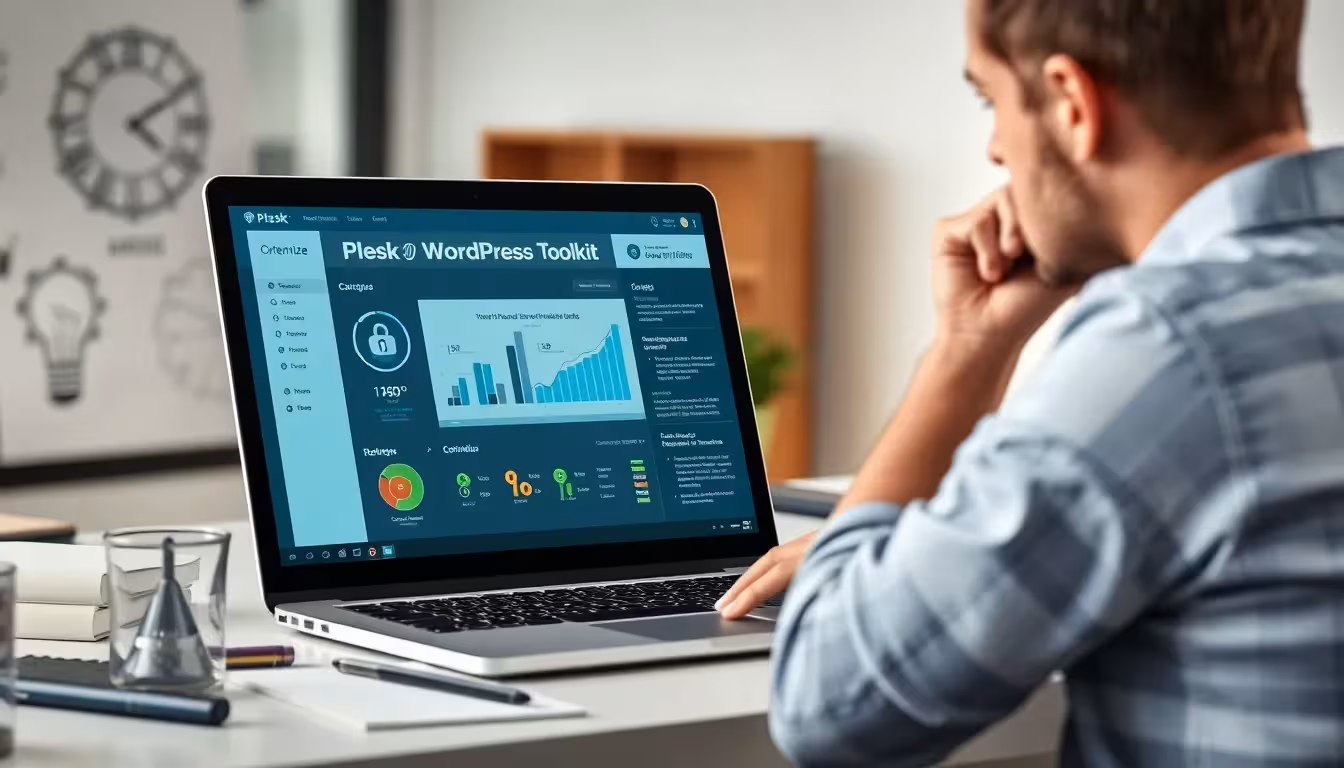
Mehr Effizienz durch integrierte Verwaltungsfunktionen
Das Plesk Toolkit zentralisiert viele Funktionen, die du sonst mühsam über verschiedene Plugins oder externe Dienste abwickeln müsstest. So hast du zum Beispiel die Möglichkeit, Zugriffsrechte für mehrere Personen oder Teams zu verwalten, was besonders in Agenturen oder Entwicklungsumgebungen hilfreich ist. Teammitglieder können nur auf ausgewählte Bereiche zugreifen, während die Oberaufsicht in deiner Hand bleibt.
Zusätzliche Effizienz bringt die Option, Befehlszeilenskripte oder Cron-Jobs direkt über Plesk einzurichten. Dadurch kannst du etwa regelmäßig wiederkehrende Aufgaben automatisieren: Bilder optimieren, Datenbanksicherungen anstoßen oder Log-Dateien auswerten. Diese nahtlose Integration in das Toolkit ermöglicht eine flüssige Arbeitsweise, ohne ständig Toolwechsel im Hinterkopf zu haben.
Agentur- und Multi-Client-Management
Speziell für Agenturen oder Entwickler, die Multi-Client-Setups verwalten, ist das Plesk Toolkit ein echter Gewinn. Du kannst für mehrere Kunden getrennte Instanzen anlegen und behältst die volle Kontrolle. Dank der zentralen Verwaltung siehst du klar, welche Themes, Plugins oder Versionen in den einzelnen Projekten installiert sind.
Gerade bei Kundenprojekten mit unterschiedlichen Anforderungen profitierst du von der Möglichkeit, separate Staging-Umgebungen einzurichten, automatische Backups zu planen und Sicherheitsüberprüfungen individuell zu konfigurieren. Auf diese Weise lassen sich Wartungsverträge leichter umsetzen, da du stets weißt, wie der Zustand jeder einzelnen WordPress-Seite ist.
Wenn deine Kunden zusätzliche Änderungswünsche oder Plugin-Installationen brauchen, kannst du sie im Plesk Toolkit innerhalb weniger Minuten umsetzen – ohne komplizierte Zugreifen auf den FTP oder Datenbankebene. Das schafft Vertrauen und erhöht deine Servicequalität gegenüber deinen Auftraggebern.
Sicherheitsfeatures: Absicherung ohne Umweg
Direkt nach der Installation übernimmt das Toolkit eine automatische Härtung der WordPress-Site. Dabei werden unnötige Funktionen wie XML-RPC deaktiviert, Dateiberechtigungen angepasst und der Zugriff auf zentrale Systemdateien beschränkt. So erhält jede neue Site einen stabilen Sicherheitsrahmen.
In der Benutzeroberfläche kannst du außerdem kontinuierliche Sicherheitsüberprüfungen aktivieren. Diese Scans analysieren deine Website und prüfen auf Schwachstellen. Falls Lücken erkannt werden, schlägt das Toolkit passende Maßnahmen vor – die du direkt umsetzen kannst.
| Sicherheitsfunktion | Beschreibung |
|---|---|
| Dateihärtung | Setzt Berechtigungen für wp-config.php & .htaccess |
| Login Protection | Begrenzung fehlgeschlagener Login-Versuche |
| Updateschutz | Erzwingt aktuelle Versionen bei Themes und Plugins |
| Verstecken der WordPress-Version | Vermeidung gezielter Angriffe auf bekannte Bugs |
Darüber hinaus kannst du das Toolkit mit zusätzlichen Sicherheitsplugins kombinieren, um etwa eine Firewall zu integrieren oder den Login-Bereich stärker abzusichern. Damit erhältst du ein mehrstufiges Sicherheitskonzept: Basisfunktionen deckt das Plesk Toolkit selbst ab, während spezielle Anforderungen über ergänzende Plugins erfüllt werden.

Automatisierte Backups sinnvoll einsetzen
Backup ist kein Feature, das man einfach „mitlaufen lassen“ sollte. Im Plesk Toolkit erstelle ich mehrstufige Backup-Pläne für verschiedene Szenarien: tägliche Datenbanksicherungen, wöchentliche Komplettpakete und manuelle Snapshots vor kritischen Änderungen.
Die gespeicherten Sicherungen lassen sich nicht nur wiederherstellen, sondern auch herunterladen oder auf andere Server migrieren. Bei gehackten Seiten oder technischen Ausfällen kannst du auf Knopfdruck die letzte funktionierende Version herstellen. Gerade in Agenturprojekten ist das immens wertvoll, da du so immer über einen Rettungsanker verfügst.
Darüber hinaus hast du die Option, externe Speicheranbieter für deine Backups einzubinden. Ob FTP-Server, Cloud-Speicher oder lokale Laufwerke: Du kannst genau definieren, wie lange deine Backups aufbewahrt werden und wann ältere Versionen gelöscht werden sollen. Diese Feineinstellung im Plesk Toolkit nimmt dir viel Planungsarbeit ab und gewährleistet, dass immer ausreichend Speicherplatz für neue Sicherungen zur Verfügung steht.
SEO-Funktionen gezielt nutzen
Besseres Ranking beginnt mit kontrollierter Indexierung. Das Plesk Toolkit erlaubt dir, über das integrierte Interface gezielte SEO-Einstellungen vorzunehmen. Aktivierst du die Suchmaschinen-Sichtbarkeit direkt beim Setup, sorgt das Tool dafür, dass deine Seitenstruktur korrekt erfasst wird.
Mit Plugins wie Yoast SEO oder Rank Math steuerst du Meta-Informationen, Open Graph-Tags und Sitemaps sehr gezielt. Diese Plugins verwaltest du vollständig innerhalb des Plesk-Toolkits – ohne zusätzliche Konfiguration. Eine genaue Anleitung findest du auch im aktuellen Optimierungs-Guide für WordPress.
Zudem bietet das Toolkit nützliche Auswertungsmöglichkeiten zum Traffic-Verhalten. So hast du in der Regel ein besseres Gespür für Schwankungen in den Besucherzahlen und kannst gezielt Optimierungen vornehmen. Eine hohe Ladegeschwindigkeit, die richtige Indexierung und die passenden Meta-Tags sind das Fundament, auf dem deine SEO-Erfolge aufbauen.
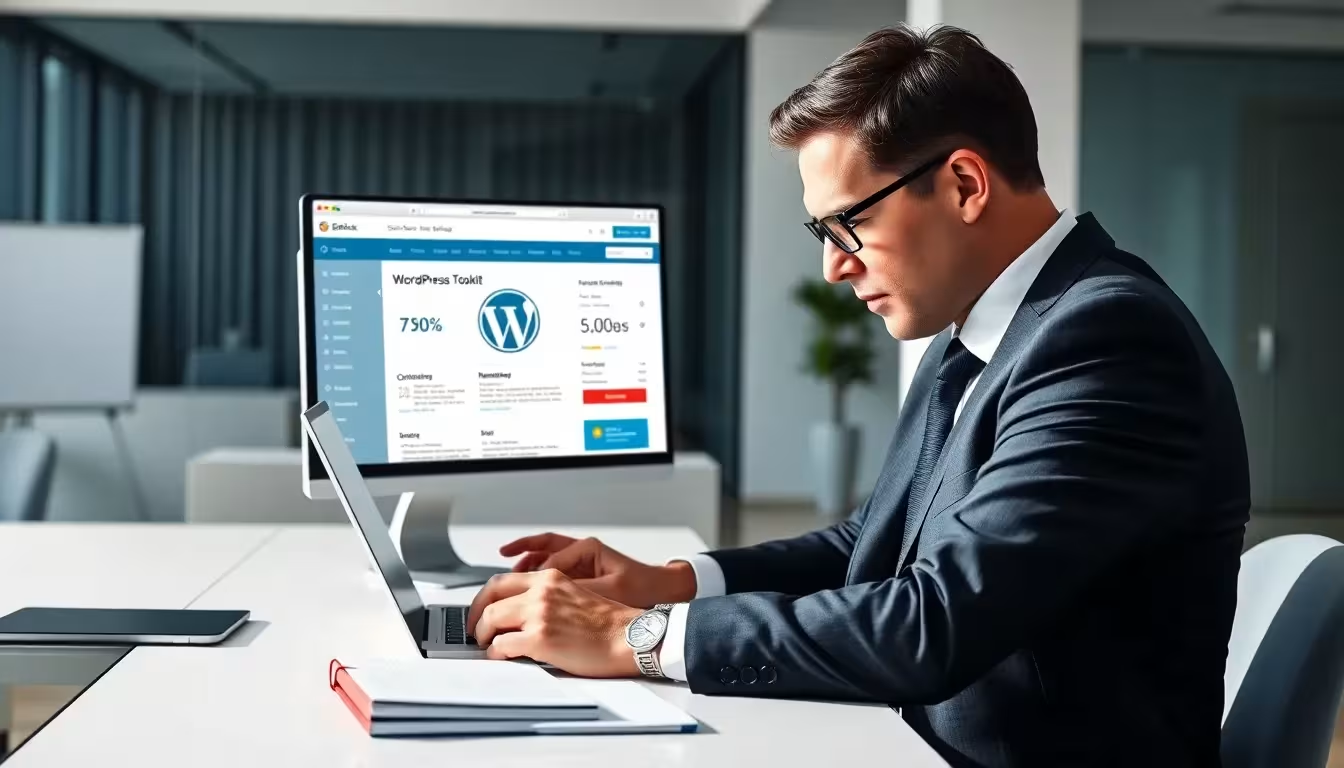
Erweiterte Funktionen im Plesk Toolkit entdecken
Das Toolkit bietet dir nicht nur Basisfunktionen – mit einem erweiterten Feature-Set kannst du Multisite-Umgebungen, Theme-Synchronisation oder Sicherheitsregeln zentral steuern. Besonders bei mehreren Clients bringt das eine massive Zeitersparnis. Du kannst beispielsweise ein bestimmtes Theme auf unterschiedliche Sites ausrollen und sicherstellen, dass alle relevanten Komponenten einheitlich konfiguriert sind.
Ein Blick lohnt sich in die erweiterten Funktionen im Plesk Toolkit. Dort findest du auch Hinweise zur Hosting-Integration, zur API-Nutzung und zu kommerziellen Lizenzvarianten. Gerade die API ermöglicht es, bestimmte Aktionen zu automatisieren, etwa das Anlegen neuer Kundenwebsites oder das Durchführen von Bulk-Updates, ohne dass du dich manuell ins Plesk-Interface einloggen musst.
Auch im Entwicklungsprozess kann das Toolkit wertvolle Dienste leisten: Durch das Zusammenspiel von Staging, Backups und automatisierten Tests lassen sich komplette CI/CD-Pipelines abbilden. Das heißt, du kannst Code-Änderungen automatisiert auf einer Testumgebung ausrollen und dabei prüfen lassen, ob alles wie geplant funktioniert. Sobald das Ergebnis positiv ist, migrierst du die Aktualisierungen problemlos auf die Live-Seite.
Praxisnahe Tipps zur Fehlerminimierung
Wer im Agenturalltag oder als Freelancer mehrere WordPress-Projekte verwaltet, kennt das Problem: Mit jedem zusätzlichen Plugin und jeder neuen Funktion steigt das Potenzial für Fehler. Das Plesk Toolkit bietet hier ein paar simple, aber effektive Hebel.
- Kriterien für Plugin-Auswahl: Achte auf Bewertungen, Kompatibilität und Dateigröße, bevor du eine Erweiterung installierst.
- Logs regelmäßig einsehen: Über das Plesk-Dashboard hast du eine Übersicht über PHP- und Serverfehler, um schnell agieren zu können.
- Versionsverwaltung: Halte dein WordPress-Theme und Plugins auf dem neuesten Stand. Das Toolkit warnt dich automatisch, wenn kritische Updates anstehen.
- Testupdates im Staging: Gerade bei kritischen Projekten oder großen Traffic-Seiten sollte jedes Update zunächst in einer Testumgebung geprüft werden.
Wer diese Punkte konsequent befolgt, spart langfristig Zeit und vermeidet unnötige Risiken durch unvorhergesehene Fehlkonfigurationen oder Plugin-Konflikte.
Alles im Blick: Technisches Fazit aus der Praxis
Das Plesk Toolkit bündelt alle Werkzeuge, um eine WordPress-Seite sicher und schnell zu betreiben – egal ob du Einsteiger bist oder eine Agentur mit Hunderten Websites betreust. Die Automatisierung spart Zeit, die Performance-Tools machen schneller, und die Sicherheitsfunktionen geben spürbar Kontrolle zurück.
Ich nutze das Toolkit täglich und empfehle es jedem, der Aufwand minimieren, Fehler vermeiden und Webseiten stabil verwalten möchte. Statt verschiedene Plugins und Tools einzeln zu bedienen, löse ich alles an zentraler Stelle. Das macht das Toolkit zu einem echten Produktivitätsgewinn.
Besonders beeindruckend ist die nahtlose Verzahnung mit essenziellen WordPress-Funktionen: Von automatischen Updates über Staging bis hin zu ausgefeilten Sicherheitsmechanismen deckt das Plesk Toolkit ein breites Spektrum ab. Wer den Schritt zu einer noch professionelleren Verwaltung seiner Websites gehen möchte, wird schnell merken, wie übersichtlich und intuitiv das Management über ein einziges Dashboard sein kann. Und genau hier entfaltet das Toolkit sein volles Potenzial: weniger Chaos, mehr Kontrolle und eine hohe Zeitersparnis im Tagesgeschäft.



